オリジナル オブジェクト(またはオブジェクトのセット)の複製から、直線状または円形状のオブジェクトの配列を作成します。オプションを使用してさまざまなパターンを作成することができます。このツールはグリル、スピーカー、車輪などのオブジェクトをモデリングする場合に便利です。
配列のコントロール
- Plane
- XY、XZ、YZ プレーンのどの中に配列を作成するかを選択します。
- Mode
-
Linear – 配列は四角形パターンに配置された行と列で構成されます。オリジナル オブジェクトは左下隅にあります。
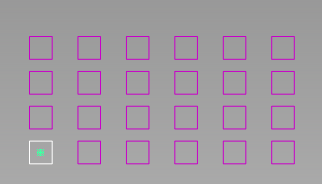 Radial – 配列はオリジナル オブジェクトの周りに配置された「スパイク」で構成されます。オブジェクトからの距離が大きくなるにつれて複製の数を増やしたり、同心円の外観を作成するためのオプション(Grow Radially)があります。
Radial – 配列はオリジナル オブジェクトの周りに配置された「スパイク」で構成されます。オブジェクトからの距離が大きくなるにつれて複製の数を増やしたり、同心円の外観を作成するためのオプション(Grow Radially)があります。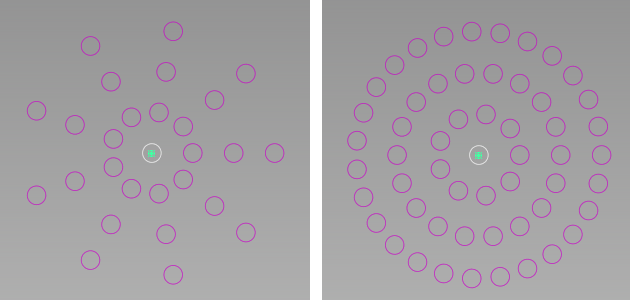
左: Grow Radially = オフ、右: Grow Radially = オン
Axis 1/Axis 2 または Radial/Angular
これらのセクションは、配列の 2 つの方向を制御します。直線状配列の場合、両方のセクションに同一のオプションがあります。Axis 1 は水平で、Axis 2 は垂直です。円形状配列の場合、Radial は半径の方向にあり、Angular は外周の方向にあります。
- Number
- この値は、各方向の複製の数を指定します(直線状配列の場合は水平/垂直、円形状配列の場合は半径/角度)。
- Spacing/Angle
- Spacing は、現在の単位での行と列の間隔を指定します。円形状配列の場合、Angle は列間または「スパイク」間の角度を指定します。
- Offset
- 配列の各行(列)を前の行(列)からの距離でオフセットします。
- Scale
- これは、各行または各列内に一番新しい複製を作成するための、オリジナル オブジェクトに適用される相対的なスケーリング ファクタです。複製間のサイズは補間されます。
- Stagger
- オンにすると、交互の行(または列)の Offset が Spacing 値の半分に設定され、「千鳥」効果または「レンガ パターン」が作成されます。
次のオプションは直線状配列を作成するときに Angular セクションだけに表示されます。
- Fit to Circle
- オンにすると、Angle が調整され、指定された数の列(スパイク)の 360 度の外周を均等に埋めます。たとえば、Number が 6 の場合、Angle は 60 に設定されます。
- Rotate Duplicates
- オンにすると、ローカル ピボットの周りの複製が前の列(スパイク)の方向に対して Angle の相対値で回転します。
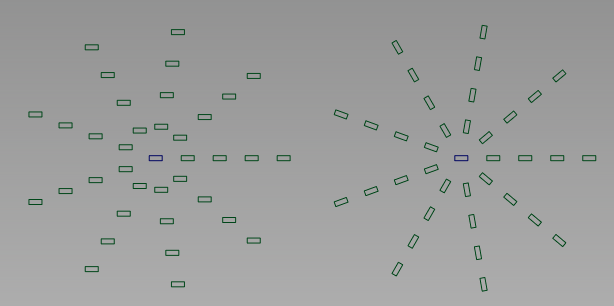
スパイクが 9 個で角度 = 40 の円形状配列。左: Rotate Duplicates がオフ、右: Rotate Duplicates がオン
Control オプション
- Auto Update
- オンにすると、コントロール ウィンドウの値が変更されたときに自動的に更新が複製されます。
- Create History
- オンにすると、複製がコンストラクション ヒストリを持ち、オリジナル オブジェクトを修正すると複製が適宜更新されます。
- Scale Position
- オンにすると、Scale が 1.0 ではないときに複製間の距離をサイズに沿ってスケーリングします。Scale が 1.0 より大きい場合、このオプションは重なりを減らします。
- Grow Radially
- このオプションは Radial モードでのみ使用できます。オンにすると、その複製の「行」の半径が増えるに連れて複製の数が増加しします。このテクニックを使用すると、スパイクではなく同心円の外観を作成できます。